Как найти чей-то список желаний Amazon

Большинство людей в наши дни склонны покупать товары в Интернете, так как это намного проще и быстрее. Amazon — один из таких замечательных интернет-магазинов(online shopping website) . Миллионы пользователей используют Amazon для онлайн-покупок своих любимых товаров. От разнообразных вариантов на выбор до удивительной скорости доставки, он преуспел в области электронной коммерции. Amazon используется не только для покупок(used for shopping) , но и для доставки подарков(used for delivering gifts) вашим близким. Да, вы правильно прочитали! Вы можете разместить заказ на подарок(gift item) своим друзьям, коллегам или партнеру через список желаний Amazon(Amazon Wish List) и отправить его напрямую им домой. Функция списка(Wish List ) желанийAmazon делает это волшебным образом. Давайте узнаем, как мы можем найти чей-то список желаний Amazon(Amazon Wish List) .

Как найти чей-то список желаний Amazon(How to Find Someone’s Amazon Wish List)
Когда вы собираетесь подарить что-то, есть некоторые вещи, которые вы должны учитывать, в первую очередь,
- Подарок должен понравиться получателю( The recipient should like the gift) . Этот подарок может стать средством укрепления вашей дружбы.
- У них еще не должно быть этого предмета(They should not already have that item) .
Но как узнать, что нравится вашим близким? (But how do you come to know what your loved ones like?)Может быть немного сложно ответить. Если вы недостаточно хорошо знаете человека, это будет еще сложнее. Знаете ли вы, как Amazon может помочь вам найти хороший подарок? (Do you know how Amazon could help you find a good gift?)Давайте продемонстрируем, как найти чей-то список желаний Amazon(Amazon Wish List) .
Примечание.(Note:) Вы можете найти чей-то список(List) желаний на Amazon только в том случае, если он сделал его общедоступным(Public) и поделился им(shared it) с вами. К сожалению, вы не можете получить доступ к чьему(access someone) -либо списку желаний, если он установил для него значение « Частный(Private) » .
Вариант 1. Спросите своих друзей об их списке желаний Amazon (через веб-версию Amazon)(Option 1: Ask Your Friends for their Amazon Wish List (via Amazon web version))
Вы можете попросить своего друга поделиться с вами своим списком желаний Amazon(Amazon Wish List) . Amazon упрощает вашу задачу, также отображая готовый формат сообщения( ready-made message format) .
- Вы можете просто скопировать это сообщение и попросить своих друзей поделиться с вами своими списками желаний через саму Amazon(via Amazon itself) .
- Кроме того, вы можете скопировать это сообщение и отправить его(email it directly) по электронной почте своим друзьям.
Чтобы узнать список желаний Amazon(Amazon Wish List) вашего друга ,
1. Откройте веб- сайт Amazon(Amazon website) в любом веб-браузере(web browser) , например, Chrome , Firefox и т. д.
2. Войдите в(Log in) свою учетную запись и наведите указатель мыши(account and hover) на параметр « Учетные записи и списки(Accounts & Lists ) » в правом верхнем углу.
3. Щелкните параметр « Найти список или реестр»(Find a List or Registry) , как показано на рисунке.

4. Перейдите на вкладку « Ваши друзья ». (Your Friends)Здесь вы найдете сообщение Amazon по умолчанию(Amazon’s default message) .
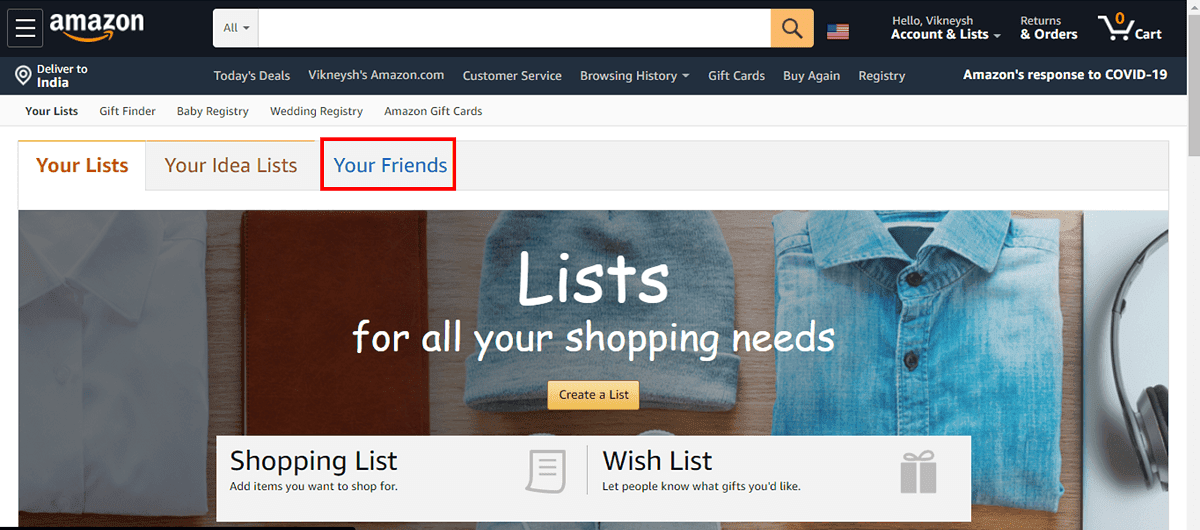
5. Нажмите на опцию « Копировать сообщение(Copy message ) », чтобы скопировать предварительно напечатанный текст в буфер обмена.
6А. Вставьте его(Paste it) и отправьте своему другу через любое приложение(through any app) по вашему выбору.
6Б. Или же выберите параметр « Отправить это сообщение(Email this message ) по электронной почте », предоставленный Amazon.
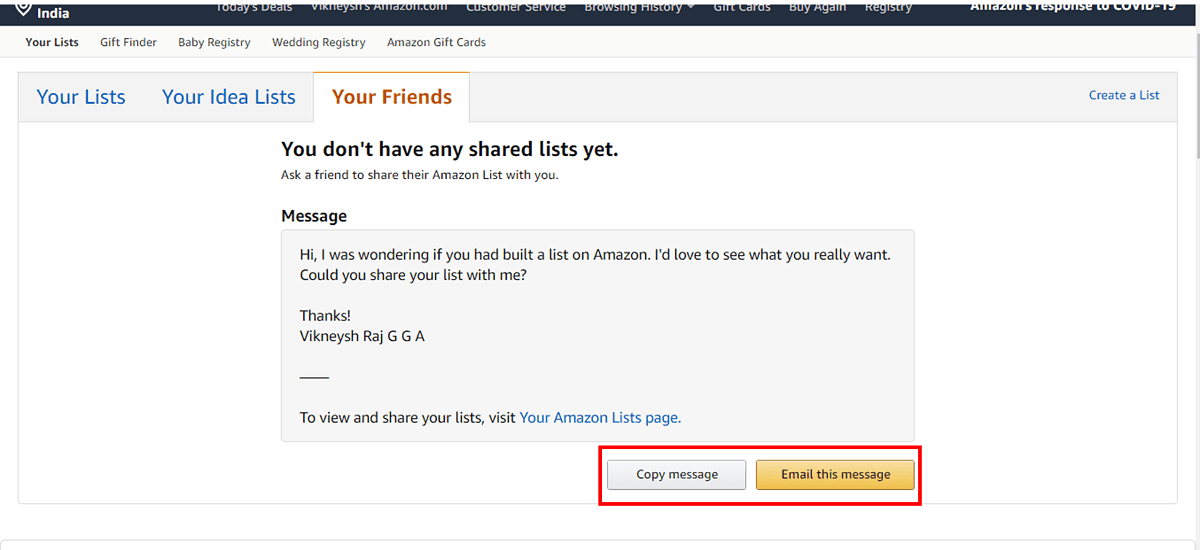
7. Amazon покажет (Amazon)список желаний Amazon(Amazon Wish List) вашего друга в этом разделе, как только ваши друзья поделятся своим списком.
Читайте также:(Also Read: ) Что такое процесс найма на Amazon?
Вариант 2. Спросите своих друзей об их списке желаний Amazon (через приложение Amazon).(Option 2: Ask Your Friends for their Amazon Wish List (via Amazon app))
Android и iOS(Android and iOS) , несомненно, являются наиболее широко используемыми платформами во всем мире. Миллионы пользователей используют приложение Amazon(Amazon app) на своих Android - смартфонах. Даже если вы используете смартфон Apple(Apple smartphone) , метод очень похож. Чтобы запросить список желаний Amazon(Amazon Wish List) вашего друга из приложения Amazon(Amazon app) , сделайте следующее:
1. Откройте приложение Amazon Shopping на своем Android-смартфоне(Android smartphone) и войдите в систему( log in) .
2. Нажмите на трехточечный значок(three-dotted icon) в верхнем левом углу.
3. Меню будет приветствовать вас как Hello, <Your name>. Найдите и коснитесь «Список желаний»(Your Wish List) .
4. На следующем экране коснитесь опции « Просмотр списков », которая выделена.(View lists )

5. Нажмите «Списки ваших друзей»,(Your Friend’s Lists) где вы найдете предварительно набранный(pre-typed message) формат сообщения, которое вы можете отправить своему другу. Нажмите « Копировать (Copy) сообщение(message) » .
6А. Отправьте его(Send it) своим друзьям через WhatsApp , Telegram , Messenger или даже SMS , вставив его.
6Б. Или же выберите вариант электронной почты(Email ) , предоставленный Amazon.

Читайте также: (Also Read:) Пошаговое руководство(Step-by-Step Guide) по удалению учетной записи Amazon(Your Amazon Account)
Вариант 3: найти реестр ребенка друга или свадебный реестр(Option 3: Find Friend’s Baby Registry or Wedding Registry)
Эти списки можно искать по имени человека, и их сравнительно легко найти на Amazon . Чтобы найти такой реестр на Amazon через веб-сайт Amazon(Amazon website) ,
1. Откройте веб- сайт Amazon(Amazon website) в любом веб-браузере(web browser) .
2. Войдите в(Log in) свою учетную запись и наведите указатель мыши на параметр « Учетные записи и списки(Accounts & Lists ) » в правом верхнем углу.
3. Найдите варианты, помеченные как Регистрация брака(Wedding Registry) или Регистрация ребенка(Baby Registry) . Нажмите(Click) на нужный реестр, чтобы продолжить.

4А. Если вы выберете « Свадебный реестр»,(Wedding Registry, ) введите имя человека(name of the person) , чей список вы хотите найти, и нажмите кнопку со стрелкой(arrow button) , которая выделена, чтобы продолжить.

5А. Amazon будет отображать похожие имена(related names) в своем поиске вместе с именем партнера и датой свадьбы(name of the partner and the wedding date) . Нажмите на имя человека(name of the person) , чтобы получить доступ к его свадебному реестру(Wedding Registry) и выбрать идеальный свадебный подарок.

4Б. Если вы щелкнули Реестр ребенка, (Baby Registry, )введите имя(Type the name) и нажмите « Поиск». (Search. )

5Б. Amazon будет отображать похожие имена в своем поиске. Теперь нажмите на имя( name) и подарите их соответственно.

Читайте также:(Also Read:) Как найти заархивированные заказы на Amazon
Как создать и поделиться своим списком желаний Amazon с друзьями(How to Create & Share Your Amazon Wish List with Your Friends)
Вариант 1: Создайте и поделитесь своим списком желаний (через веб-версию Amazon)(Option 1: Create & Share Your Wish List (via Amazon web version))
1. Откройте веб- сайт Amazon(Amazon website) в любом веб-браузере .(web browser)
2. Войдите в(Log in) свою учетную запись и наведите указатель мыши(account and hover) на параметр « Учетные записи и списки(Accounts & Lists ) ».
3. Нажмите «Создать список(Create a List) », как показано ниже.

4. Теперь выберите имя(choose a name) для своего списка (например , « Список покупок»(Shopping List) ) и нажмите кнопку « Создать список»(Create List ) .

5. Выберите параметр « Добавить идею в список(Add idea to List ) », чтобы добавить в список идеи, которые вы сможете купить позже.
6. Выбрав опцию « Пригласить(Invite ) », вы можете пригласить своих друзей для просмотра вашего списка.

7А. Выберите, какое разрешение вы хотите предоставить своему другу, то есть доступ только для просмотра(View only ) или доступ для редактирования(Edit ) .
7Б. Скопируйте ссылку(Copy link) , используя предоставленную опцию, и отправьте ее своему другу или пригласите по электронной почте(Invite by email) .
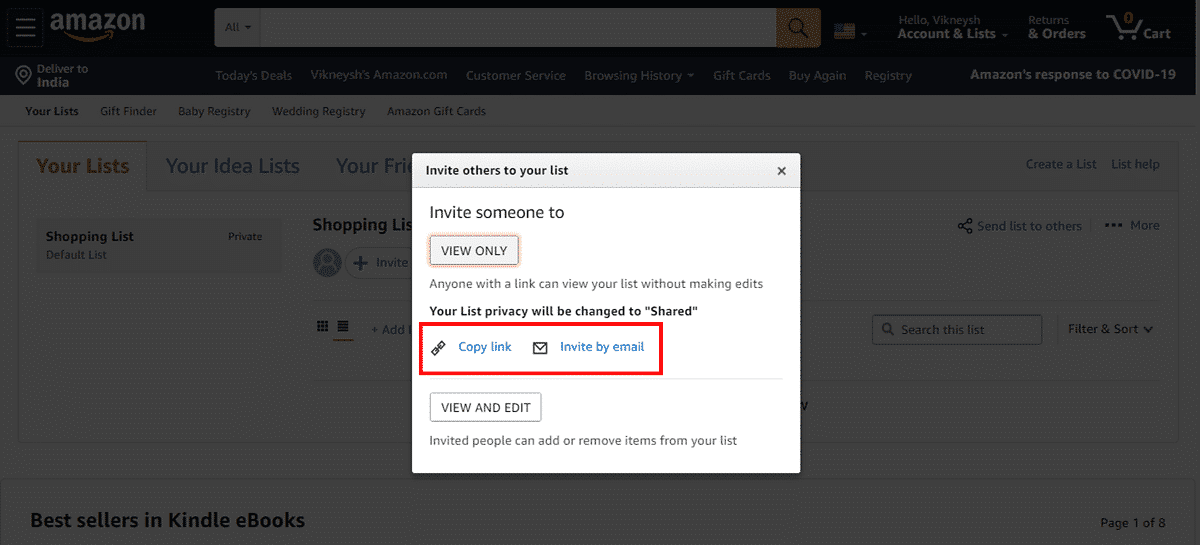
Читайте также:(Also Read:) Как сбросить Amazon Prime Video Pin
Вариант 2: Создайте и поделитесь своим списком желаний (через приложение Amazon)(Option 2: Create & Share Your Wish List (via Amazon app))
1. Откройте приложение Amazon Shopping на своем Android-смартфоне.
2. Нажмите на трехточечный значок(three-dotted icon) в верхнем левом углу.
3. Меню будет приветствовать вас как Hello, <Your name>. Найдите и коснитесь «Список желаний»(Your Wish List) .
4. Выберите опцию « Создать список ». (Create a List)Введите имя списка( List name) и нажмите кнопку «Создать список»( Create List) , как показано ниже.

5. Коснитесь трехточечного значка(three-dotted icon) своего списка и щелкните Добавить идею в список(Add an idea to list ) , как показано на рисунке.

6. Если вы хотите поделиться своим списком с другом, выберите опцию « Пригласить в список(Invite to list ) » и поделитесь ссылкой(link) .
Читайте также:(Also Read:) Что такое политика проверки биографических данных Amazon(Amazon Background Check Policy) ?
Как добавить продукты
(How to Add Products
)
Вариант 1: добавить продукт в список желаний Amazon (через (Option 1: Add A Product to Amazon Wish List (via )веб-версию Amazon (Amazon web version))
1. Ищите любой понравившийся вам товар на Amazon.(product)
2. Нажмите кнопку « Добавить в список(Add to list ) », чтобы добавить это в свой список желаний.

Вариант 2. Добавьте товар в список желаний Amazon (через (Option 2: Add A Product to Amazon Wish List (via )мобильное приложение Amazon (Amazon mobile app)) .
1. Найдите любой понравившийся вам продукт .(product)
2. Нажмите ДОБАВИТЬ В СПИСОК(ADD TO WISH LIST ) ЖЕЛАНИЙ.

3. Выберите список желаний(Wish list) , в который вы хотите добавить этот товар.
Рекомендуемые: (Recommended: )
- Как исправить нехватку памяти в Chrome
- Исправление приложения YouTube «Ой, что-то пошло не так»(Fix Oops Something Went Wrong YouTube App)
- Исправление появления устройства Amazon KFAUWI(Fix Amazon KFAUWI Device) в сети
- 2 способа(Ways) очистить историю просмотров Amazon(Amazon Browsing History)
Мы надеемся, что это руководство по поиску чьего-то списка желаний Amazon(find someone’s Amazon Wish List) было полезным. Продолжайте посещать нашу страницу, чтобы узнать больше о полезных советах и рекомендациях, и оставляйте свои комментарии ниже.
Related posts
Что такое процесс найма на Amazon?
Что такое политика проверки биографических данных Amazon?
Как вы можете отслеживать чье-либо местоположение с помощью Facebook Messenger
5 лучших способов найти чей-то адрес электронной почты
Как найти Out Someone ''s Birthday на Snapchat
Исправить Discord, не обнаруживающий микрофон
3 Ways, чтобы поделиться Wi-Fi Access без раскрытия Password
Как связаться со службой поддержки TikTok
Как активировать подарочную карту в учетной записи Microsoft
Как сжать PDF, чтобы уменьшить размер файла
Как скачать карты Google для Windows 11
Как использовать закладки в Твиттере
Как Fix PC Won't POST
Как проверить Email ID, связанный на ваш Facebook Account
Как узнать, заблокировал ли Someone Has на Snapchat
Как установить GCC на Ubuntu
Как Fix Application Error 0xc0000005
Как отдохнуть от кого-то на Facebook
Как сохранить статус Microsoft Teams доступным
Как отправить код Skype в правильном формате
